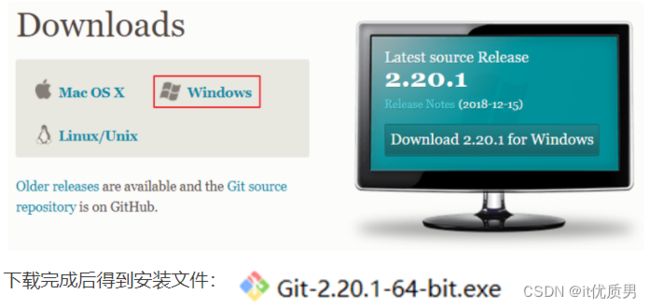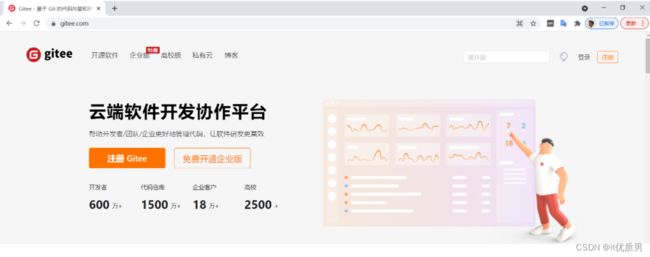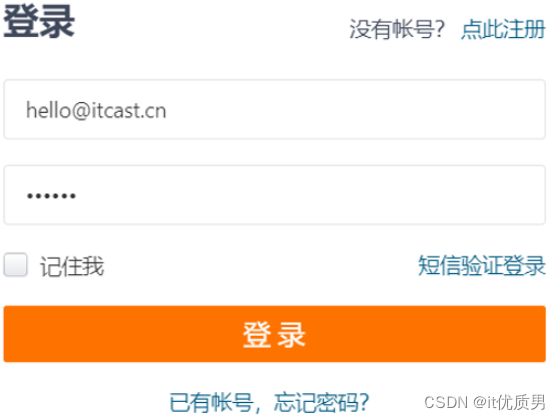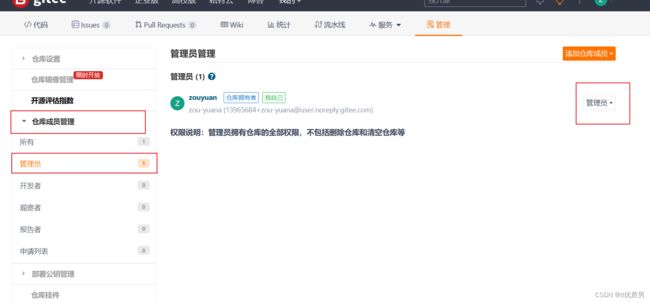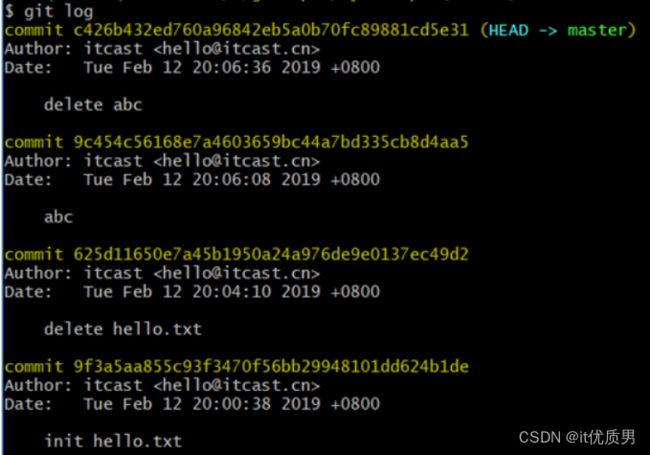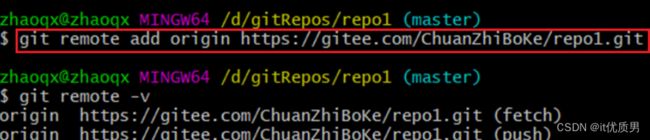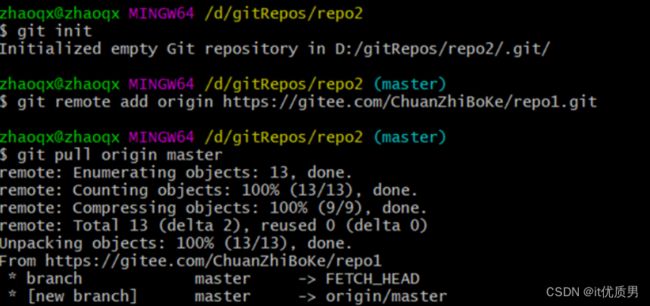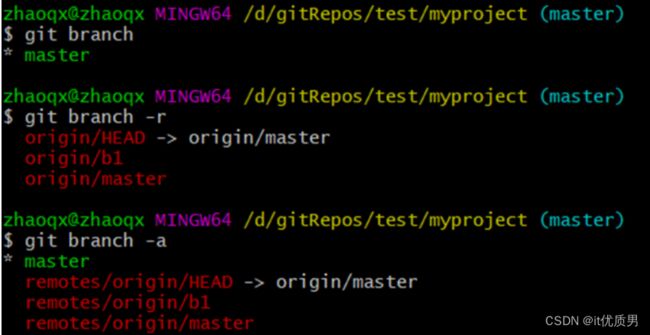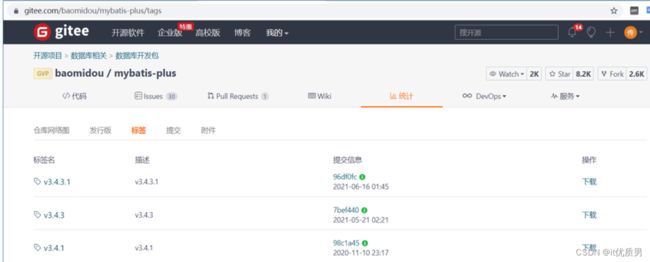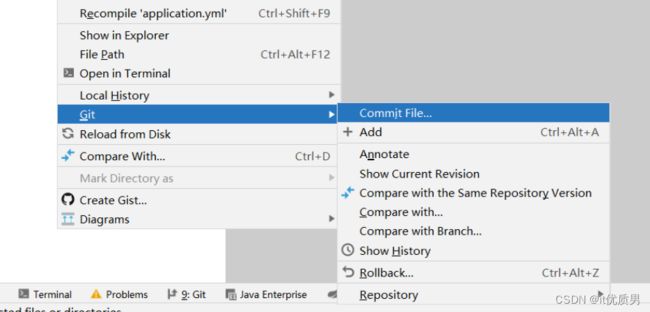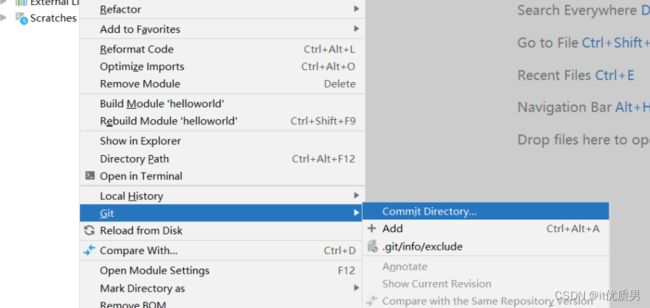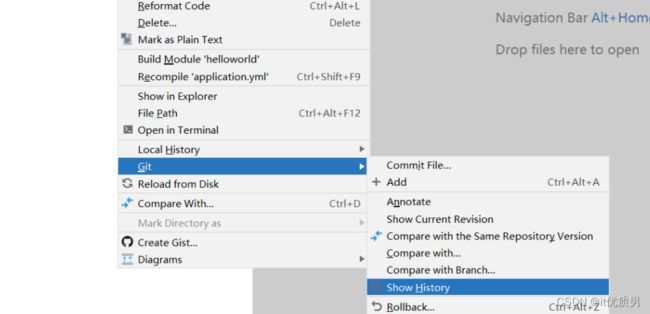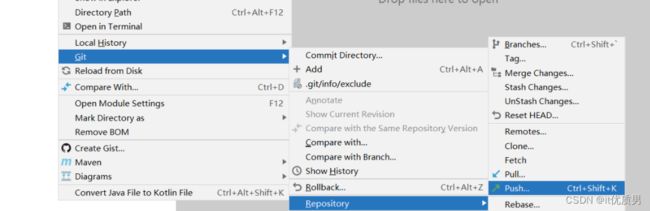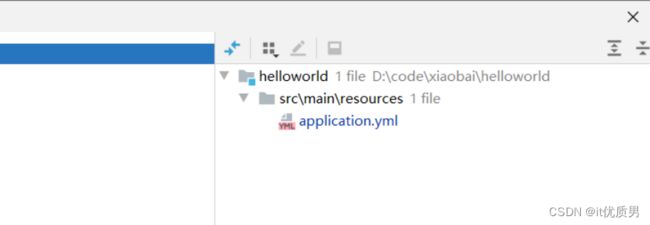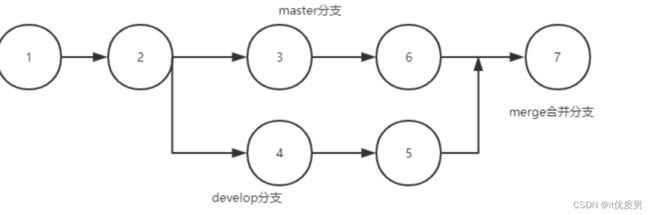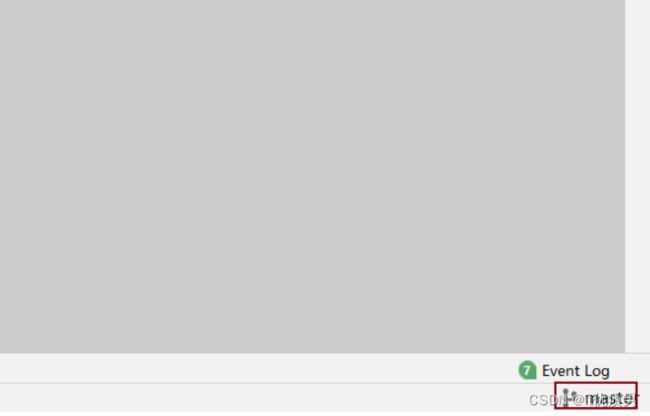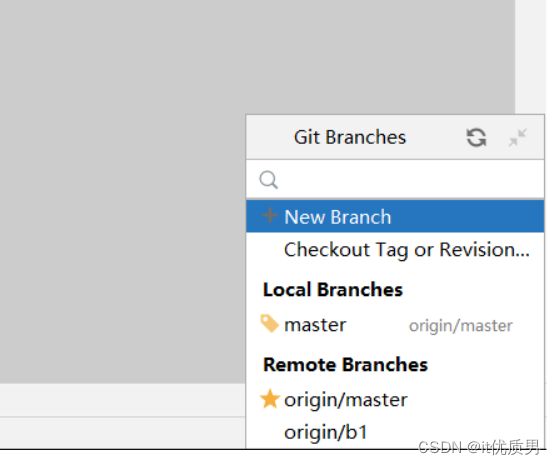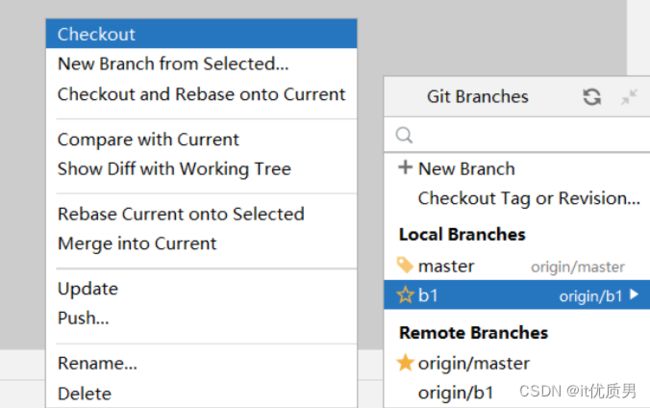Git 分布式版本控制工具
目录
1. 前言
1.1 什么是Git
2. Git概述
2.1 Git简介
2.2 使用Git能做什么
2.3 Git下载与安装
3. Git代码托管服务
3.1 常用的Git代码托管服务
3.2 码云代码托管服务
3.2.1 注册码云账号
3.2.2 登录码云
3.2.3 创建远程仓库
3.2.4 邀请其他用户成为仓库成员
4. Git常用命令
4.1 Git全局设置
4.2 获取Git仓库
4.2.1 在本地初始化Git仓库
4.2.2 从远程仓库克隆
4.3 工作区、暂存区、版本库
4.5 本地仓库操作
4.5.1 git status
4.5.2 git add
4.5.3 git reset
4.5.4 git commit
4.5.5 git log
4.6 远程仓库操作
4.6.1 git remote
4.6.2 git remote add
4.6.3 git clone
4.6.4 git push
4.6.5 git pull
4.7 分支操作
4.7.1 查看分支
4.7.2 创建分支
4.7.3 切换分支
4.7.4 推送至远程仓库分支
4.7.5 合并分支
4.7.6 合并分支冲突
4.8 标签操作
4.8.1 查看标签
4.8.2 创建标签
4.8.3 将标签推送至远程仓库
4.8.4 检出标签
5. 在IDEA中使用Git
5.1 在IDEA中配置Git
5.2 获取Git仓库
5.2.1 本地初始化仓库
5.4 本地仓库操作
5.4.1 将文件加入暂存区
5.4.2 将暂存区文件提交到版本库
5.4.3 查看日志
5.5 远程仓库操作
5.5.1 查看远程仓库
5.5.2 添加远程仓库编辑
5.5.3 推送至远程仓库
5.5.4 从远程仓库拉取编辑
5.6 分支操作
5.6.1 查看分支
5.6.2 创建分支
5.6.3 切换分支
5.6.4 将分支推送到远程仓库
5.6.5 合并分支编辑
1. 前言
1.1 什么是Git
Git是一个分布式版本控制工具,主要用于管理开发过程中的源代码文件(Java类、xml文件、html页面等),在软件开发过程中被广泛使用。
其他的版本控制工具:
-
SVN
-
CVS
-
VSS
2. Git概述
2.1 Git简介
Git 是一个分布式版本控制工具,通常用来对软件开发过程中的源代码文件进行管理。通过Git 仓库来存储和管理这些文件,Git 仓库分为两种:
-
本地仓库:开发人员自己电脑上的 Git 仓库
-
远程仓库:远程服务器上的 Git 仓库
(百度网盘)
解释说明:
commit:提交,将本地文件和版本信息保存到本地仓库
push:推送,将本地仓库文件和版本信息上传到远程仓库
pull:拉取,将远程仓库文件和版本信息下载到本地仓库
2.2 使用Git能做什么
-
代码回溯:Git在管理文件过程中会记录日志,方便回退到历史版本
-
版本切换:Git存在分支的概念,一个项目可以有多个分支(版本),可以任意切换
-
多人协作:Git支持多人协作,即一个团队共同开发一个项目,每个团队成员负责一部分代码,通过Git就可以管理和协调
-
远程备份:Git通过仓库管理文件,在Git中存在远程仓库,如果本地文件丢失还可以从远程仓库获取
2.3 Git下载与安装
下载地址: Git - Downloads
3. Git代码托管服务
3.1 常用的Git代码托管服务
Git中存在两种类型的仓库,即本地仓库和远程仓库。那么我们如何搭建Git远程仓库呢?
我们可以借助互联网上提供的一些代码托管服务来实现,其中比较常用的有GitHub、码云、GitLab等。
| 名称 | 网址 | 说明 |
|---|---|---|
| gitHub | GitHub: Let’s build from here · GitHub | 一个面向开源及私有软件项目的托管平台,因为只支持Git 作为唯一的版本库格式进行托管,故名gitHub |
| 码云 | Gitee - 基于 Git 的代码托管和研发协作平台 | 国内的一个代码托管平台,由于服务器在国内,所以相比于GitHub,码云速度会更快 |
| GitLab | The DevSecOps Platform | GitLab | 一个用于仓库管理系统的开源项目,使用Git作为代码管理工具,并在此基础上搭建起来的web服务 |
| BitBucket | Bitbucket | Git solution for teams using Jira | 一家源代码托管网站,采用Mercurial和Git作为分布式版本控制系统,同时提供商业计划和免费账户 |
3.2 码云代码托管服务
码云网址:Gitee - 基于 Git 的代码托管和研发协作平台
使用码云的操作流程如下:
-
注册码云账号
-
登录码云
-
创建远程仓库
-
邀请其他用户成为仓库成员
3.2.1 注册码云账号
注册网址: 注册 - Gitee.com
3.2.2 登录码云
注册完成后可以使用刚刚注册的邮箱进行登录(地址: 登录 - Gitee.com )
3.2.3 创建远程仓库
登录成功后可以创建远程仓库,操作方式如下: 页面跳转到新建仓库页面:
页面跳转到新建仓库页面: 
解释说明:
仓库名称:必填,每个仓库都需要有一个名称,同一个码云账号下的仓库名称不能重复
路径:访问远程仓库时会使用到,一般无需手动指定,和仓库名称自动保持一致
开源:所有人都可以查看此仓库
私有:只有此仓库的成员可见,其他人不可见
创建完成后可以查看仓库信息:
3.2.4 邀请其他用户成为仓库成员
前面已经在码云上创建了自己的远程仓库,目前仓库成员只有自己一个人(身份为管理员)。在企业实际开发中,一个项目往往是由多个人共同开发完成的,为了使多个参与者都有权限操作远程仓库,就需要邀请其他项目参与者成为当前仓库的成员。
点击管理按钮进入仓库管理页面,左侧菜单中可以看到【仓库成员管理】:
4. Git常用命令
4.1 Git全局设置
当安装Git后首先要做的事情是设置用户名称和email地址。这是非常重要的,因为每次Git提交都会使用该用户信息。在Git 命令行中执行下面命令:
设置用户信息
git config --global user.name "itcast"
git config --global user.email "[email protected]"
查看配置信息
git config --list
注意:上面设置的user.name和user.email并不是我们在注册码云账号时使用的用户名和邮箱,此处可以任意设置。
4.2 获取Git仓库
要使用Git对我们的代码进行管理,首先需要获得Git仓库。
获取Git仓库通常有两种方式:
-
在本地初始化Git仓库(不常用)
-
从远程仓库克隆(常用)
4.2.1 在本地初始化Git仓库
操作步骤如下:
-
在任意目录下创建一个空目录(例如repo1)作为我们的本地Git仓库
-
进入这个目录中,点击右键打开Git bash窗口
-
执行命令git init
如果在当前目录中看到.git文件夹(此文件夹为隐藏文件夹)则说明Git仓库创建成功
4.2.2 从远程仓库克隆
可以通过Git提供的命令从远程仓库进行克隆,将远程仓库克隆到本地
命令格式:git clone 远程仓库地址
4.3 工作区、暂存区、版本库
为了更好的学习Git,我们需要了解Git相关的一些概念,这些概念在后面的学习中会经常提到。
版本库:前面看到的.git隐藏文件夹就是版本库,版本库中存储了很多配置信息、日志信息和文件版本信息等
工作区:包含.git文件夹的目录就是工作区,也称为工作目录,主要用于存放开发的代码
暂存区:.git文件夹中有很多文件,其中有一个index文件就是暂存区,也可以叫做stage。暂存区是一个临时保存修改文件的地方
4.5 本地仓库操作
本地仓库常用命令如下:
-
git status 查看文件状态
-
git add 将文件的修改加入暂存区
-
git reset 将暂存区的文件取消暂存或者是切换到指定版本
-
git commit 将暂存区的文件修改提交到版本库
-
git log 查看日志
4.5.1 git status
git status 命令用于查看文件状态
4.5.2 git add
git add 命令的作用是将文件的修改加入暂存区,命令格式:git add fileName
加入暂存区后再执行 git status 命令,可以发现文件的状态已经发生变化。
4.5.3 git reset
git reset 命令的作用是将暂存区的文件取消暂存或者是切换到指定版本
切换到指定版本命令格式:git reset --hard 版本号
4.5.4 git commit
git commit 命令的作用是将暂存区的文件修改提交到版本库,命令格式:git commit -m msg 文件名![]()
解释说明:
-m:代表message,每次提交时需要设置,会记录到日志中
可以使用通配符*一次提交多个文件
4.5.5 git log
git log 命令的作用是查看提交日志
通过git log命令查看日志,可以发现每次提交都会产生一个版本号,提交时设置的message、提交人、邮箱、提交时间等信息都会记录到日志中
练习:
1.通过命令行在工作区添加文件到暂存区,并提交到本地仓库
2.编辑文件,重新添加到暂存区,并且提交到本地仓库
3.切换到第一次提交版本
4.6 远程仓库操作
前面执行的命令操作都是针对的本地仓库,本节我们会学习关于远程仓库的一些操作,具体包括:
-
git remote 查看远程仓库
-
git remote add 添加远程仓库
-
git clone 从远程仓库克隆
-
git pull 从远程仓库拉取
-
git push 推送到远程仓库
4.6.1 git remote
如果要查看已经配置的远程仓库服务器,可以执行 git remote 命令,它会列出每一个远程服务器的简称。
如果已经克隆了远程仓库,那么至少应该能看到 origin ,这是 Git 克隆的仓库服务器的默认名字。
解释说明:
可以通过-v参数查看远程仓库更加详细的信息
本地仓库配置的远程仓库都需要一个简称,后续在和远程仓库交互时会使用到这个简称
4.6.2 git remote add
添加远程仓库命令格式:git remote add 简称 远程仓库地址
注意:一个本地仓库可以关联多个远程仓库
4.6.3 git clone
如果你想获得一份已经存在了的 Git 远程仓库的拷贝,这时就要用到 git clone 命令。 Git 克隆的是该 Git 仓库服务器上的几乎所有数据(包括日志信息、历史记录等)。
克隆仓库的命令格式: git clone 远程仓库地址
4.6.4 git push
将本地仓库内容推送到远程仓库,命令格式:git push 远程仓库简称 分支名称
在使用git push命令将本地文件推送至码云远程仓库时,如果是第一次操作,需要进行身份认证,认证通过才可以推送,如下: 
注意:上面的用户名和密码对应的就是我们在码云上注册的用户名和密码,认证通过后会将用户名和密码保存到windows系统中(如下图),后续再推送则无需重复输入用户名和密码
推送完成后可以到远程仓库中查看文件的变化。
解释说明:
一个仓库可以有多个分支,默认情况下在创建仓库后会自动创建一个master分支
后面会讲解分支相关的操作
4.6.5 git pull
git pull 命令的作用是从远程仓库获取最新版本并合并到本地仓库
命令格式:git pull 远程仓库简称 分支名称
注意:如果当前本地仓库不是从远程仓库克隆,而是本地创建的仓库,并且仓库中存在文件,此时再从远程仓库拉取文件的时候会报错(fatal: refusing to merge unrelated histories )
解决此问题可以在git pull命令后加入参数--allow-unrelated-histories
练习:
1.查看本地仓库是否关联远程仓库
2.把本地仓库关联远程仓库
3.新增文件上传到远程仓库
4.拉取远程仓库代码到本地仓库
4.7 分支操作
分支是Git 使用过程中非常重要的概念。使用分支意味着你可以把你的工作从开发主线上分离开来,以免影响开发主线。
本地仓库和远程仓库中都有分支,同一个仓库可以有多个分支,各个分支相互独立,互不干扰。
通过git init 命令创建本地仓库时默认会创建一个master分支。
本节我们会学习关于分支的相关命令,具体命令如下:
-
git branch 查看分支
-
git branch [name] 创建分支
-
git checkout [name] 切换分支
-
git push [shortName] [name] 推送至远程仓库分支
-
git merge [name] 合并分支
4.7.1 查看分支
查看分支命令:git branch
git branch 列出所有本地分支
git branch -r 列出所有远程分支
git branch -a 列出所有本地分支和远程分支
4.7.2 创建分支
创建分支命令格式:git branch 分支名称
4.7.3 切换分支
一个仓库中可以有多个分支,切换分支命令格式:git checkout 分支名称
4.7.4 推送至远程仓库分支
推送至远程仓库分支命令格式:git push 远程仓库简称 分支命令
4.7.5 合并分支
合并分支就是将两个分支的文件进行合并处理,命令格式:git merge 分支命令
注意:分支合并时需注意合并的方向,如上图所示,在Master分支执行操作,结果就是将b3分支合并到Master分支。
4.7.6 合并分支冲突
如果在两个分支文件合并代码处理的时候,都对同一个文件进行了操作,会出现合并代码冲突
最后需要git add 把文件放入暂存区, 并且commit提交的时候加上 -i (标记修改部分代码)参数才能成功解决冲突 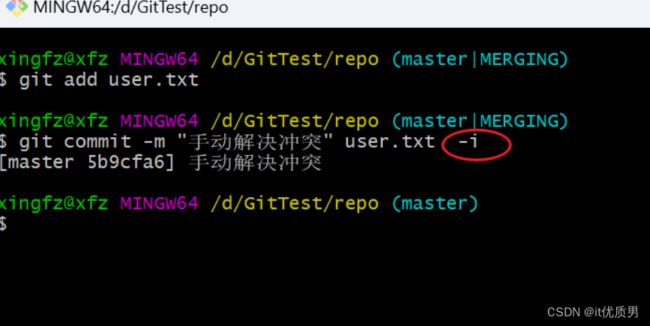
4.8 标签操作
Git 中的标签,指的是某个分支某个特定时间点的状态。通过标签,可以很方便的切换到标记时的状态。
比较有代表性的是人们会使用这个功能来标记发布结点(v1.0 、v1.2等)。下面是mybatis-plus的标签:
-
git tag 查看标签
-
git tag [name] 创建标签
-
git push [shortName] [name] 将标签推送至远程仓库
-
git checkout -b [branch] [name] 检出标签
4.8.1 查看标签
查看标签命令:git tag
4.8.2 创建标签
创建标签命令:git tag 标签名
4.8.3 将标签推送至远程仓库
将标签推送至远程仓库命令:git push 远程仓库简称 标签名
推送完成后可以在远程仓库中查看标签。
4.8.4 检出标签
检出标签时需要新建一个分支来指向某个标签,检出标签的命令格式:git checkout -b 分支名 标签名
5. 在IDEA中使用Git
通过Git命令可以完成Git相关操作,为了简化操作过程,我们可以在IEDA中配置Git,配置好后就可以在IDEA中通过图形化的方式来操作Git。
5.1 在IDEA中配置Git
在IDEA中使用Git,本质上还是使用的本地安装的Git软件,所以需要提前安装好Git并在IDEA中配置Git。
解释说明:
git.exe:Git安装目录下的可执行文件,前面执行的git命令,其实就是执行的这个文件
说明:如果Git安装在默认目录中(C:\Program Files\Git),则IDEA中无需再手动配置,直接就可以使用。
5.2 获取Git仓库
在IDEA中获取Git仓库有两种方式:
-
本地初始化仓库,本质就是执行 git init 命令
-
从远程仓库克隆,本质就是执行 git clone 命令
5.2.1 本地初始化仓库
在IDEA中通过如下操作可以在本地初始化一个本地仓库,其实底层就是执行的 git init 命令。操作过程如下:
1)依次选择菜单【VCS】---【Import into Version Control】---【Create Git Repository】
2)在弹出的【Create Git Repository】对话框中选择当前项目根目录,点击【OK】按钮: 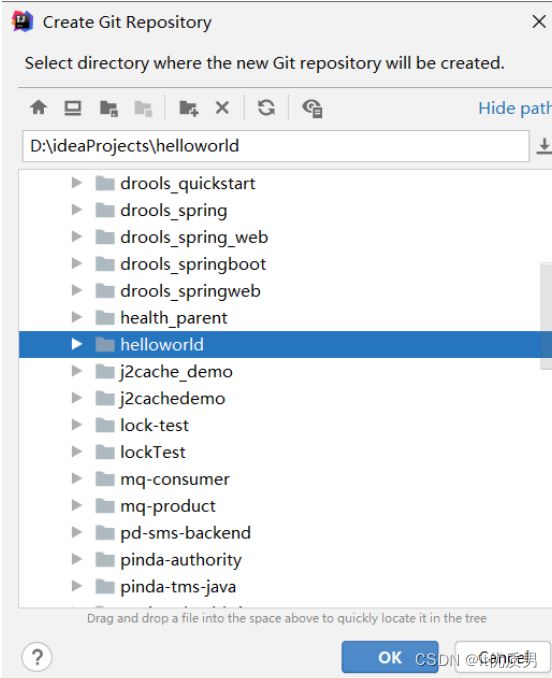
5.4 本地仓库操作
本地仓库操作:
-
将文件加入暂存区,本质就是执行 git add 命令
-
将暂存区的文件提交到版本库,本质就是执行 git commit 命令
-
查看日志,本质就是执行 git log 命令
5.4.1 将文件加入暂存区
当在Git工作区新增文件或者对已有文件修改后,就需要将文件的修改加入暂存区,具体操作如下:
5.4.2 将暂存区文件提交到版本库
将暂存区文件提交到版本库,可以选择一个文件进行提交,也可以选择整个项目提交多个文件。在IEDA中对文件的提交进行了简化操作,也就是如果文件修改后,无需再加入暂存区,可以直接提交。
1)提交一个文件:
可以看到,如果提交多个文件,则菜单名称为【Commit Directory...】
由于提交操作属于高频操作,所以为了进一步方便操作,在IDEA的工具栏中提供了提交操作的快捷按钮
5.4.3 查看日志
查看日志,既可以查看整个仓库的提交日志,也可以查看某个文件的提交日志。
2)查看某个文件的提交日志
5.5 远程仓库操作
远程仓库操作:
-
查看远程仓库,本质就是执行 git remote 命令
-
添加远程仓库,本质就是执行 git remote add 命令
-
推送至远程仓库,本质就是执行 git push 命令
-
从远程仓库拉取,本质就是执行 git pull 命令
5.5.1 查看远程仓库
操作过程如下:
5.5.2 添加远程仓库
5.5.3 推送至远程仓库
5.5.4 从远程仓库拉取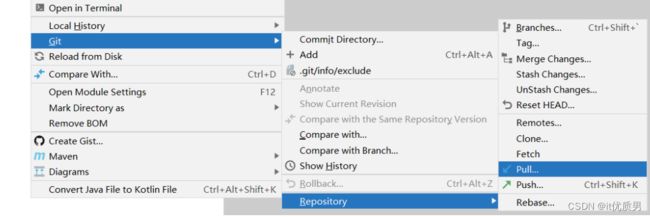
5.6 分支操作
分支操作:
-
查看分支,本质就是执行 git branch 命令
-
创建分支,本质就是执行 git branch 分支名 命令
-
切换分支,本质就是执行 git checkout 命令
-
将分支推送到远程仓库,本质就是执行 git push 命令
-
合并分支,本质就是执行 git merge 命令